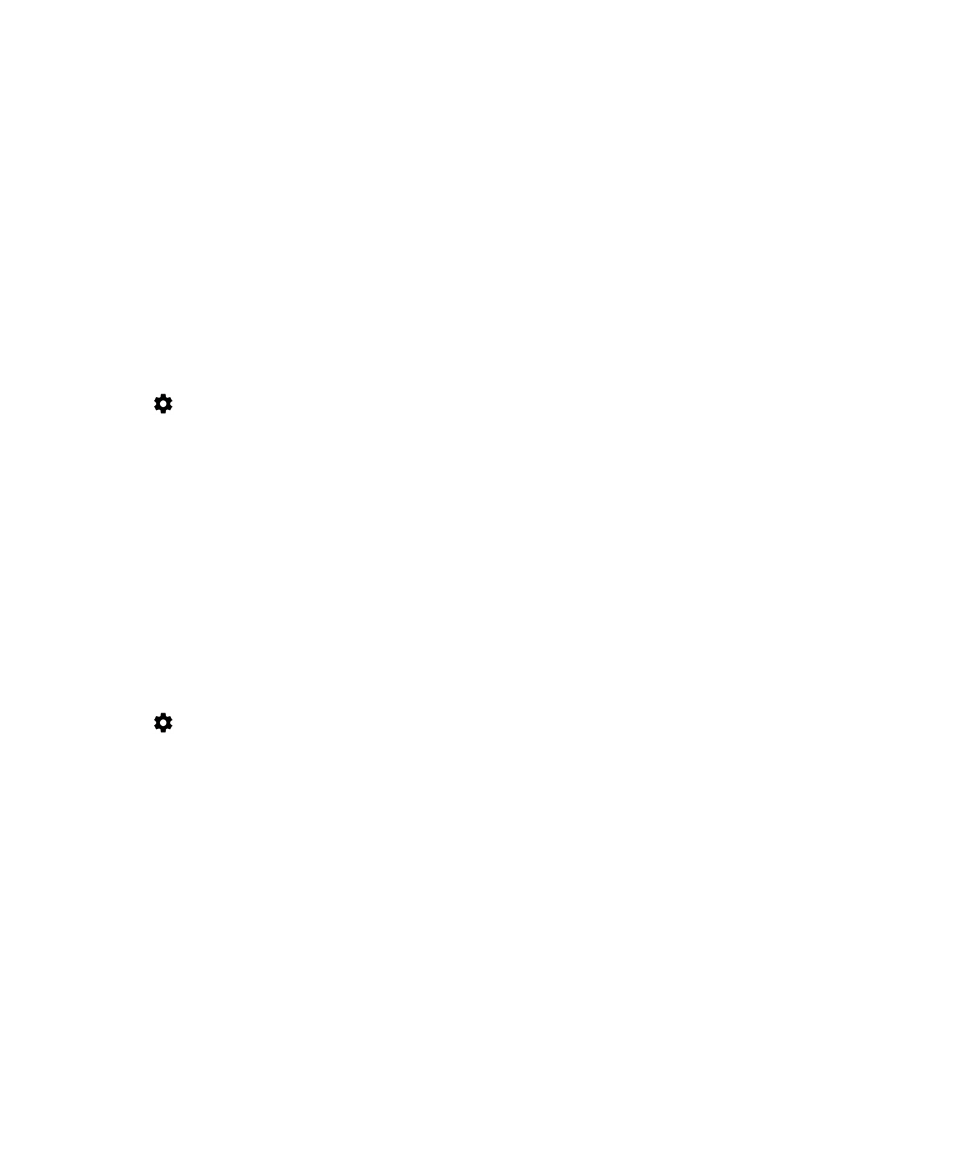
Geavanceerde instellingen voor uw Wi-Fi-verbindingen wijzigen
U kunt geavanceerde instellingen voor uw Wi-Fi-verbindingen wijzigen. U kunt bijvoorbeeld instellen of uw Wi-Fi-verbinding
actief moet blijven wanneer uw toestel in de slaapstand gaat en u kunt de Wi-Fi-frequentieband wijzigen. U kunt ook het
MAC-adres (Media Access Control) en IP-adres voor uw toestel vinden.
Gebruikershandleiding
Instellingen
71
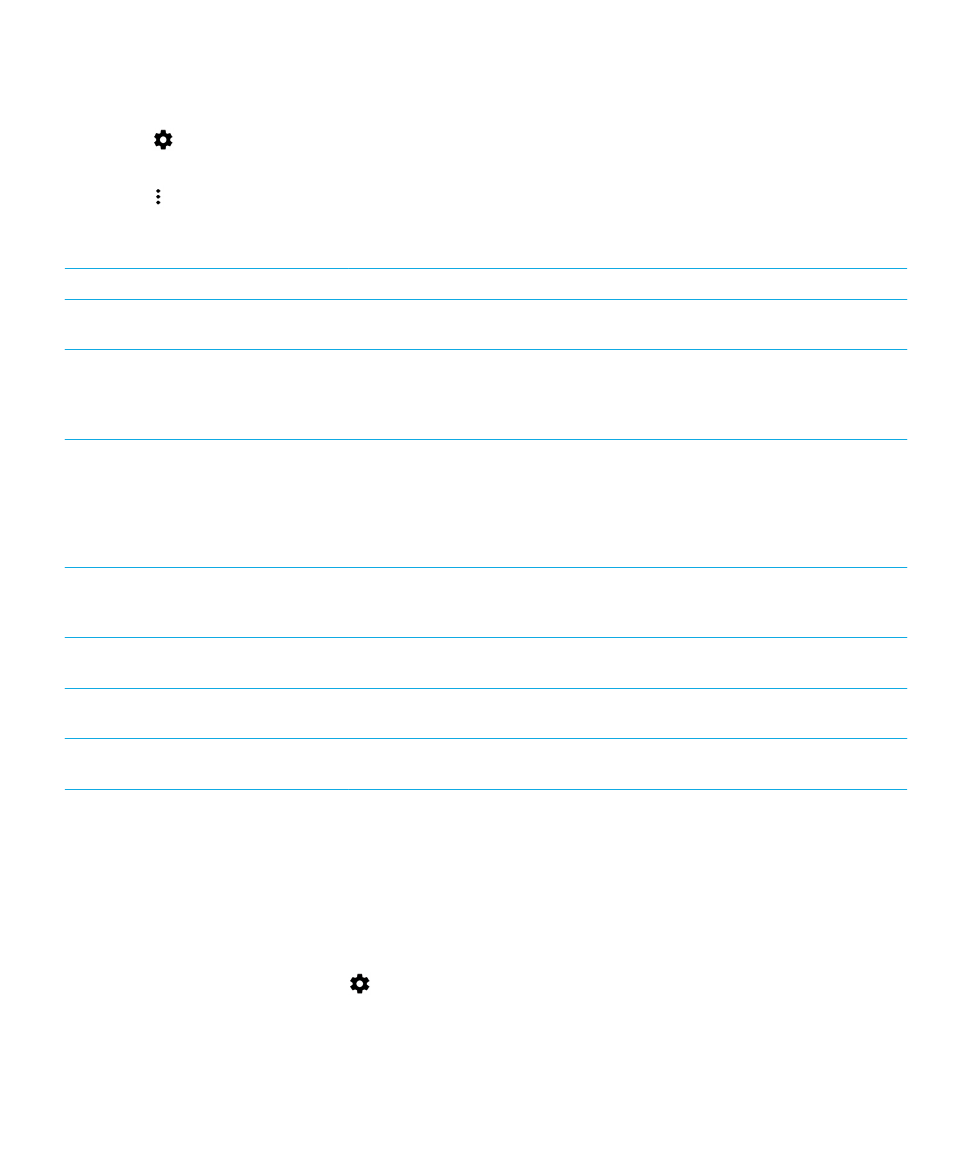
1.
Veeg vanaf de bovenkant van het scherm eenmaal met twee vingers of tweemaal met één vinger naar beneden.
2.
Tik op
> Wi-Fi.
3.
Schakel Wi-Fi indien nodig in.
4.
Tik op > Geavanceerd.
Geavanceerde Wi-Fi-verbindingsinstellingen
Instelling
Beschrijving
Netwerkmelding
Schakel deze optie in om een melding te ontvangen wanneer uw toestel zich
binnen het bereik van een openbaar Wi-Fi-netwerk bevindt.
Wi-Fi ingeschakeld laten in slaapstand Tik op deze optie om te bepalen of uw toestel verbonden moet blijven met het
Wi-Fi-netwerk wanneer uw toestel zich in slaapstand bevindt. Als u uw Wi-Fi-
verbinding uitschakelt wanneer uw toestel zich in slaapstand bevindt, wordt
mogelijk het mobiele gegevensgebruik verhoogd.
Wi-Fi-frequentieband
Tik om de frequentieband in te stellen. Wanneer u de band instelt op 5 GHz,
maakt uw toestel alleen verbinding met toegangspunten op de 5GHz-band.
Wanneer deze is ingesteld op 2,4 GHz, maakt uw toestel alleen verbinding met
toegangspunten op de 2,4GHz-band. Wanneer deze is ingesteld op
automatisch, probeert uw toestel verbinding te maken met de band met de
beste signaalsterkte.
Certificaten installeren
Tik op deze optie om digitale certificaten te installeren die uw toestel kunnen
identificeren wanneer uw toestel bijvoorbeeld verbinding maakt met VPN of een
Wi-Fi-netwerk.
Wi-Fi Direct
Tik op deze optie om verbinding te maken met beschikbare toestellen die
compatibel zijn met Wi-Fi Direct.
WPS-knop
Tik op deze optie om de functie Beveiligde configuratie voor Wi-Fi in te
schakelen.
WPS-pin
Tik op deze optie om de pincode voor de functie Beveiligde configuratie voor Wi-
Fi in te voeren.